WooCommerce Kullanıcı Rolleri, İzinleri ve Güvenlik Kılavuzu
Yayınlanan: 2019-09-04İnsanlara web sitenize erişim izni verirken, çalışanlarınızın, yüklenicilerinizin ve gönüllülerinizin işlerini etkin bir şekilde yapmalarına izin verirken tam kontrolü sürdürmek önemlidir. Bunu başarmak için atmanız gereken birkaç önemli adım var.
WordPress ve WooCommerce'in size erişim sağladığı farklı kullanıcı türlerine, bu izinlerin ne anlama geldiğine ve web sitesi güvenliği için diğer en iyi uygulamalara bakacağız.

Kullanıcı Rolleri ve İzinleri
Kullanıcı yönetim sistemi iki yönü temel alır: roller ve yetenekler.
Rol , WordPress sitenizdeki bir grup kullanıcıya atanan sınıflandırma başlığıdır. Her rol kendi yetenekleriyle ilişkilidir.
Yetenek , bir kullanıcının tamamlamasına izin verilen belirli bir eylemdir. Örneğin, bir gönderiyi düzenlemek farklı bir yetenekken, blog gönderisi yorumlarını denetlemek başka bir yetenektir.
WordPress, her biri kendi izin ve yeteneklerine sahip altı varsayılan kullanıcı rolüne sahiptir:
- Süper Yönetici: Bir süper yönetici, özellikle çok siteli ortamlar için geçerli olan yeteneklere sahiptir. Ağdaki tüm web siteleri için ayarları yönetebilirler. Tek siteler söz konusu olduğunda, Yönetici en üst düzey kullanıcıdır.
- Yönetici: Her şeye erişmenizi sağladığı için en güçlü kullanıcı rolü. Web sitesi sahibi olarak bu sizin göreviniz olmalıdır
- Editör: Bu kullanıcı genellikle içeriği yönetmekten sorumludur. Editörler, diğer kullanıcılar tarafından yazılanlar da dahil olmak üzere tüm gönderileri ve medyayı ekleyebilir, düzenleyebilir, yayınlayabilir ve silebilir. Editörler ayrıca yorumları denetleyebilir, düzenleyebilir ve silebilir ve kategoriler ve etiketler ekleyip düzenleyebilir
- Yazar: Genellikle içerik yazmakla ilgili görevlerden sorumludur. Kendi gönderilerini oluşturabilir, düzenleyebilir ve yayınlayabilirler. Kendi gönderilerini de silebilir (daha önce yayınlanmış olsalar bile), ancak diğer kullanıcılar tarafından yazılan gönderileri düzenleyemez veya silemezler.
- Katkıda Bulunan: Katkıda bulunan, yazar rolünün daha temel bir versiyonudur. Katkıda bulunanlar sitenizde üç görev gerçekleştirebilir: tüm gönderileri okuyun, kendi gönderilerini oluşturun ve düzenleyin ve kendi gönderilerini silin. Ancak bu rol, onların gönderilerini doğrudan sitenizde yayınlamalarına izin vermede yetersiz kalır. Bu size, oluşturdukları herhangi bir içeriği yayınlanmadan önce inceleme ve üzerinde son kontrol sahibi olma şansı verir.
- Abone: Sitenizde kayıtları etkinleştirirseniz yeni kullanıcılara atanır. Bu rol, en az sayıda izne sahiptir. Kullanıcılar sadece kendi profillerini güncelleyebilir, sitenizdeki içerikleri okuyabilir ve yorum bırakabilirler.
WooCommerce'i kurduğunuzda, iki kullanıcı rolü kazanırsınız:
- Müşteri: Web sitenizde bir hesap oluşturduklarında yeni müşterilere atanır. Bu rol temelde normal bir blog abonesininkiyle eşdeğerdir, ancak müşteriler kendi hesap bilgilerini düzenleyebilir ve geçmiş veya mevcut siparişleri görüntüleyebilir.
- Mağaza Yöneticisi: Bu, kullanıcının dosyalar ve kod gibi arka uç işlevlerini düzenleme yeteneği olmadan WooCommerce mağazanızın işlemler tarafını çalıştırmasını sağlar. Bir yönetici, bir müşteriyle aynı izinlere sahiptir, ayrıca onlara WooCommerce içindeki tüm ayarları yönetme, ürünler oluşturma/düzenleme ve tüm WooCommerce raporlarına erişme yeteneği de verilir. Önemli: AYRICA yukarıda bahsedilen WordPress düzenleyici özelliklerine de erişimleri vardır.
WooCommerce ayrıca bir Yöneticinin şunları yapmasına izin veren ek yetenekler sunar:
- Tüm WooCommerce ayarlarını yönetin
- Ürünleri oluşturun ve düzenleyin
- WooCommerce raporlarını görüntüleyin
Mağaza Yöneticisi Rolü Ne Zaman Kullanılmalı?
Aşağıdaki durumlarda Mağaza Yöneticisi rolünü atayın:
- Bir kullanıcının sitenizdeki eklentileri, temaları veya ayarları düzenleyemeden siparişleri yönetmesine, geri ödeme yapmasına ve raporlar oluşturmasına izin vermek istiyorsunuz.
- Bir kullanıcının siparişleri ve ürünleri görüntülemesine ve güncellemesine izin vermek istiyorsunuz, ancak kullanıcı ayarlarınıza erişemiyorlar (kullanıcı rolleri ve izinleri ekleyemeyecek/düzenleyemeyecekler).
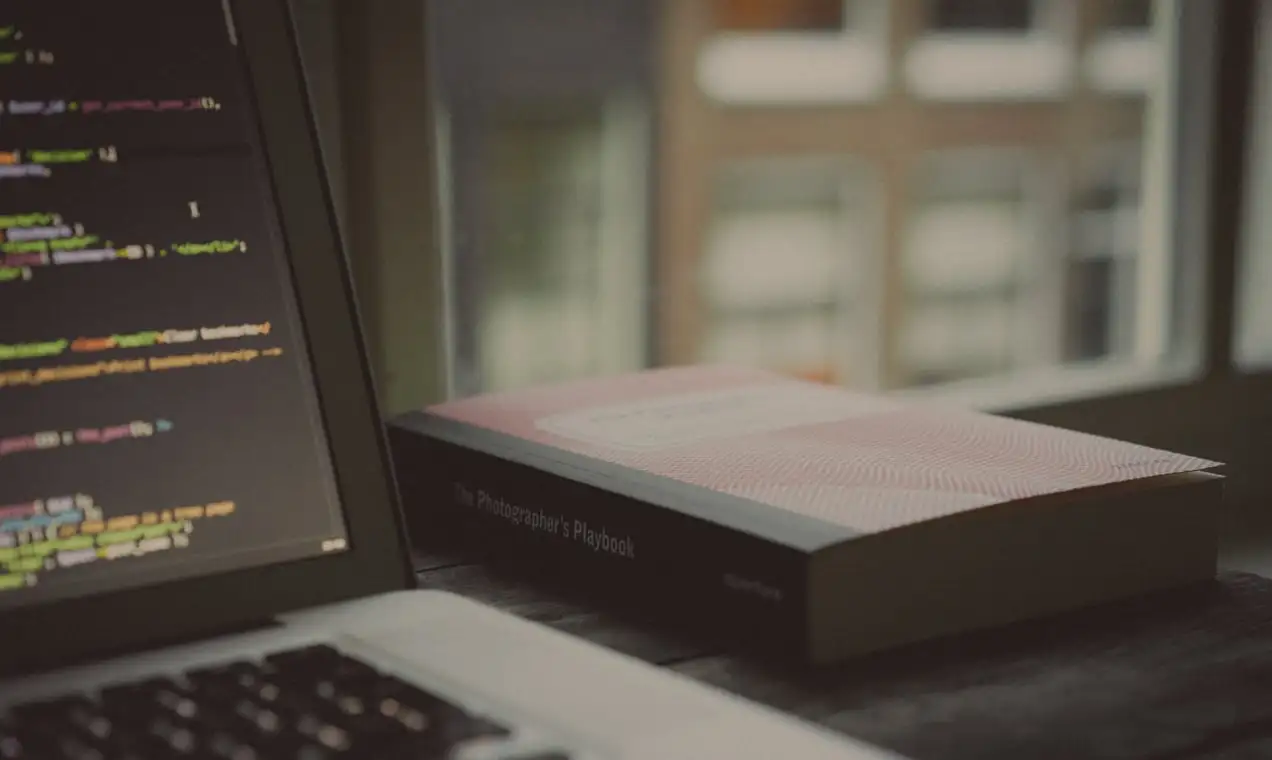
Yönetici Rolünün Ne Zaman Kullanılacağı
Başka bir kullanıcıya sitenizde Yönetici rolü vermeniz gereken durumlar olabilir.
Yönetici kullanıcı örnekleri:
- Web sitesi geliştiricisi
- Web sitesi tasarımcısı
- Sosyal Medya Pazarlama Ajansı
- Dijital Pazarlama Ajansı
Tipik olarak, bu rollerdeki kişilerin web sitenizde projeler yürütmek için daha kapsamlı WordPress özelliklerine ve ayarlarına erişmesi gerekir.
Yönetici, mağazanızdaki en güçlü rol olduğundan, bu konuda son derece dikkatli olmak isteyeceksiniz.
Kullanıcı İzinleri için En İyi Uygulamalar
- Kullanıcılara yalnızca ihtiyaç duydukları erişimi sağlayın. Bu, güvenlik, kullanıcıların onaylanmamış değişiklikler yapmasını ve içeriğin yanlışlıkla silinmesini önlemek için önemlidir.
- Yönetici rolüne sahip kullanıcı sayısını sınırlayın. Birçok satıcı bu rolü talep edebilir, ancak çok azı bu kadar gelişmiş bir erişim düzeyine ihtiyaç duyar. Talebi vermeden önce, gerçekleştirecekleri iş işlevlerini dikkatlice yeniden gözden geçirin ve daha düşük bir erişim düzeyinin yeterli olup olmayacağını görün.
- Kullanıcınızın tam olarak neye erişeceği üzerinde daha fazla kontrol sahibi olmak istiyorsanız, her kullanıcıya verdiğiniz bireysel yetenekleri seçmenize olanak tanıyan ücretsiz Kullanıcı Rolü Düzenleyici eklentisini indirin.
Web Sitesi Güvenliği En İyi Uygulamaları
Web sitenize kullanıcı eklemek, ek güvenlik önlemleri gerektirir - ne kadar çok kullanıcınız varsa, o kadar fazla risk alırsınız.

Güvenli Kullanıcı Adları ve Parolalar
Her zaman tüm ekibinizin güçlü kullanıcı adları ve şifreler kullandığından emin olun.
- Mümkünse iki faktörlü kimlik doğrulamayı etkinleştirin . Ücretsiz Jetpack eklentisi bunu kolaylaştırır.
- Kullanıcı adları için "Yönetici" veya "Yönetici" gibi yaygın başlıklardan kaçının. Bu, sitenizi güvenlik ihlallerine karşı savunmasız hale getirir. Bunun yerine, her kişi için belirli bir kullanıcı adı oluşturun .
- Yeni bir kullanıcı oluşturduğunuzda WordPress sizin için otomatik olarak güvenli bir şifre oluşturacaktır, ancak bunu geçersiz kılma ve kullanıcılarınızın kendi şifrelerini belirlemelerine izin verme olanağına sahipsiniz.
- Yeni bir şifre oluştururken büyük harf, küçük harf, sayı, sembol içermesine ve en az 12 karakter uzunluğunda olmasına dikkat edin. Bu kulağa aşırı gelebilir, ancak her bir kullanıcınız için parola ne kadar karmaşıksa, güvenliğiniz o kadar iyi olur .
Rolleri Düzenli Olarak Gözden Geçirin
Özellikle Yöneticiler için kullanıcı rollerini periyodik olarak gözden geçirin. Onlara yeni bir rol atamanız veya hesaplarını tamamen kaldırmanız gerekebilir.
Örneğin, bir ajans veya geliştiriciyle çalışmayı bırakırsanız, artık ona erişememeleri için hesabını web sitenizden kaldırdığınızdan emin olun. Aynı şey diğer kullanıcı rolleri için de geçerlidir.
Şu anda ihtiyaç duymadıkça hiçbir kullanıcının sitenize erişimi olmamalıdır.
Bu, barındırma ve alan adı hesaplarınız için de geçerlidir. Birine giriş bilgilerinize erişim izni verdiyseniz ve artık bu kişiyle çalışmıyorsanız, şifrenizi değiştirin. Herhangi bir noktada, bir geliştiriciye web sitesi dosyalarınızı yönetebilmeleri için FTP kimlik bilgileri sağladıysanız, bu kimlik bilgilerini tamamen güncellediğinizden veya sildiğinizden emin olun. InMotion Hosting, cPanel kullanan herkes için izlemesi kolay bir kılavuz sağlar.
Unutmayın: Web sitesi uzmanları, barındırma hesabı bilgileriniz veya FTP kimlik bilgileriniz aracılığıyla web sitenize erişmeye devam edebilir.
Web Sitenizin Yedeklerini Düzenli Olarak Oluşturun
Web sitenizin ve çevrimiçi mağazanızın düzenli yedeklerini oluşturmak, yalnızca güvenlik için değil, gönül rahatlığı için de son derece önemlidir.
Bir kullanıcı sitenizde onaylanmayan değişiklikler yaparsa veya sitenizin güvenliği ihlal edilirse, orijinal durumuna geri yükleyebilmeniz için elinizde bir kopyasının olması zorunludur.
Ücretli Jetpack planları, bir düğmeye tıklayarak site yedeğini hızlı bir şekilde geri yüklemenizi sağlar. Jetpack ayrıca WordPress kontrol panelinizde sitenizde yapılan tüm değişiklikler hakkında ayrıntılı bilgi sağlayan bir denetim günlüğü tutar. Değişikliği hangi kullanıcının yaptığını, ne zaman gerçekleştiğini ve değişikliğin tam olarak ne olduğunu görebilirsiniz.
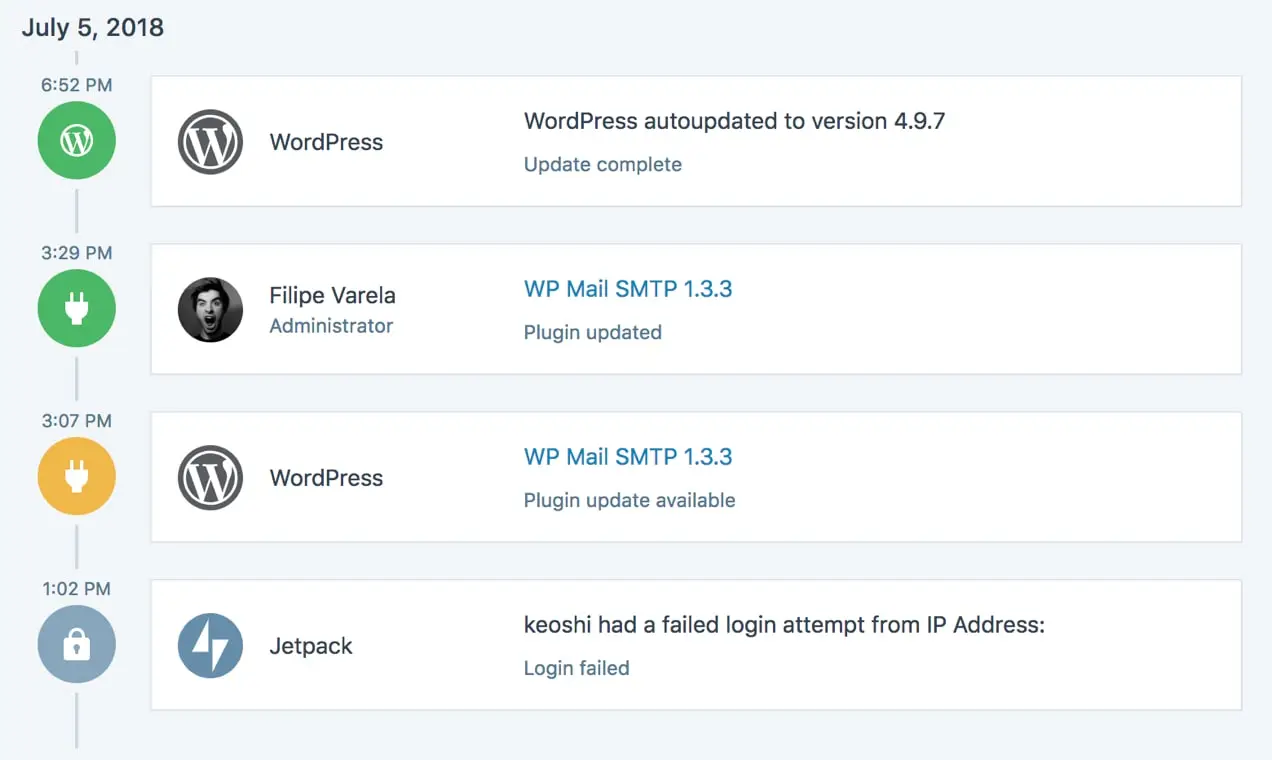
Barındırma sağlayıcınızın içerdiği ücretsiz yedeklemelere güvenmemek önemlidir. Dosyalarınız ve yedekleriniz üzerinde tam kontrole sahip olmalısınız ve birçok ana bilgisayar yalnızca 48 saat boyunca yedek tutar. Yedeklemeleri, paylaşılan erişime sahip olabileceğiniz hesaplardan bağımsız olarak da tutmak isteyebilirsiniz. Bunu yapmanın bir yolu, bir kopyasını Dropbox veya Google Drive gibi bir çevrimiçi bulut sağlayıcısına kaydetmek veya bir kopyasını fiziksel bir sabit sürücüde tutmaktır.
Oturum Açma Kimlik Bilgilerini Paylaşma
Kullanıcı rolleri veya barındırma/etki alanı hesaplarınız için oturum açma kimlik bilgilerini paylaşmanız gerekiyorsa, bunları e-posta veya güvenli olmayan başka bir sistem aracılığıyla göndermeyin.
Bunun yerine LastPass gibi ücretsiz şifre paylaşım araçlarından yararlanın.
LastPass, bir hesap oluşturmanıza, tüm çevrimiçi kullanıcı adlarınızı ve parolalarınızı bir kasada saklamanıza ve şifreli ve güvenli ağları aracılığıyla kimlik bilgilerini paylaşmanıza olanak tanır.
Bu araçta kullanıcı izinlerini de ayarlayabilirsiniz – örneğin, kullanıcının parolayı görmesini isteyip istemediğinizi bir kutuyu işaretleyebilirsiniz.
Dışarıda Güvende Olun
Bir çevrimiçi mağazaya sahip olmak, özellikle sitenizin arka ucuna erişim atamak söz konusu olduğunda, çok fazla sorumluluk getirir.
Neyse ki, WordPress ve WooCommerce, belirli kullanıcı rolleri atamayı, izinleri kilitlemeyi, müşterilerin bilgilerini ve dijital mülkünüzü güvende tutmayı kolaylaştırır.
